Gyorsítsa fel videóit a Windows Movie Maker segítségével
Tegyük fel, hogy van olyan eszköze, amelyen Windows fut. Ebben az esetben erősen ajánlott, hogy ismerkedjen meg a Windows Movie Maker eszközzel. Windowst futtató számítógépeken ez a videószerkesztő, amely már előre telepítve van. A Windows Movie Maker egy egyszerűen használható alkalmazás videók szerkesztésére, és minden olyan képességgel rendelkezik, amely egy amatőr filmszerkesztő hatékony működéséhez szükséges. Fel akarja gyorsítani a filmet, vagy le akarja lassítani a filmet, hogy az idő múlásának látszatát keltse? A Windows Movie Maker olyan funkcióval rendelkezik, amely lehetővé teszi a videó ütemének módosítását. Ez a blogbejegyzés továbbvezeti Önt hogyan lehet felgyorsítani egy videót a Windows Movie Makerben.
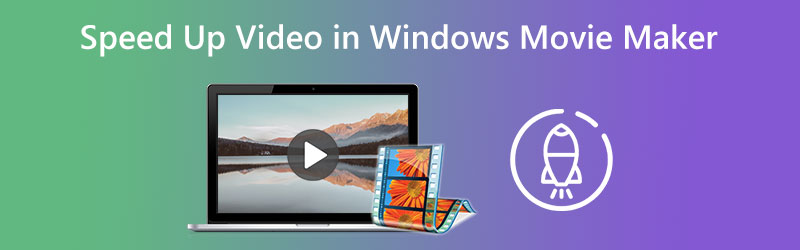
- 1. rész: Videó felgyorsítása a Windows Movie Makerben
- 2. rész. Alternatív program a videók felgyorsítására
- 3. rész. GYIK a videó felgyorsításáról a Windows Movie Makerben
1. rész: Videó felgyorsítása a Windows Movie Makerben
A sebesség effektus gyorsan beépült a leggyakrabban használt videoeffektusok közé. A blog első részében bemutatjuk, hogyan lehet felgyorsítani a Windows Movie Maker segítségével létrehozott filmek lejátszási sebességét.
1. lépés: Indítsa el a Windows Movie Maker alkalmazást, majd válassza ki a Videók és fotók hozzáadása opciót a program betöltése után megjelenő menüből. Ezenkívül húzással közvetlenül átviheti a videókat a storyboardba.
2. lépés: Válassza ki a videónak azt a részét, amelyet fel szeretne gyorsítani, majd lépjen a Videóeszközök menübe, és válassza ki a Szerkesztés választási lehetőség. Ezen az oldalon van egy legördülő menü, amelyet kiválaszthat, és amely meg van jelölve Sebesség. Tudnia kell, hogy az alacsonyabb sebességértékek lassabb videólejátszást eredményeznek. Ezzel szemben a nagyobb sebességű számok gyorsabban játssza le a filmet.
3. lépés: Miután kiválasztotta a filmjeit lejátszani kívánt sebességet, elmentheti őket a Fájl lapra lépve, és a legördülő menü Mentés másként elemét választva.
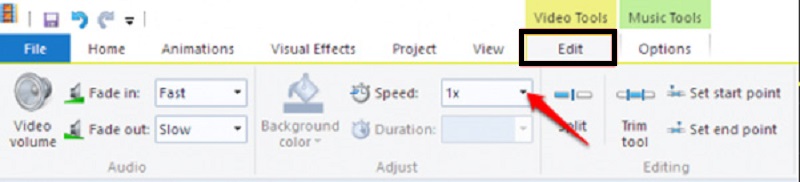
2. rész. Alternatív program a videók felgyorsítására
Mivel ezt az alkalmazást már nem lehet letölteni, a Windows Movie Makert nem vásárolhatja meg egyik webhelyen sem. Miután kivonták a forgalomból, most egy másik vállalkozás gyártja. Ennek fényében érdemes megvizsgálni számos más videószerkesztő alkalmazást arra az esetre, ha a Windows Movie Maker nem futhat az eszközön. Lehetővé teszi, hogy felgyorsítsa a videóklipeket, amelyeken dolgozott. Következésképpen Önt bemutatták a Vidmore Video Converter. Amellett, hogy Windows számítógépen is elérhető, Macen is használhatja.
A Vidmore Video Converter egy videó sebességszerkesztő, egyszerű felhasználói felülettel. Sokkal egyszerűbbé teszi a program használatát a piacon jelenleg kapható egyéb opciókhoz képest. A videószerkesztő felhasználói telepíthetik az alkalmazást Windows vagy Mac operációs rendszeren alapuló számítógépekre, attól függően, hogy melyiket részesítik előnyben. A Video Speed Controller funkciót a Toolbox használatával érheti el. Ez lehetséges lesz számodra. Ezzel a funkcióval egy filmet akár nyolcszor gyorsabban is lejátszhat, mint a szokásos tempója. Számos előre beállított sebességbeállítást tartalmaz. Pontosan egy másodperc elteltével egy gyorsabb tempóra való átállás következik be, amely állandó marad a frázis során. A végéig folytatódik. A Vidmore Video Converter több lehetőséggel rendelkezik, beleértve a videó paramétereinek, például a képkockasebesség és a felbontások megváltoztatását. Ez egy másik hasznos funkció, amely ebben az alkalmazásban található.
1. lépés: Telepítse a Vidmore Video Convertert eszközére, miután engedélyezte a működését. Ezután futtassa az alkalmazást, ha sikeresen telepítette.
Beállíthatja a videó lejátszási sebességét, ha a következőre lép Eszköztár menüt, és válassza ki a feliratú opciót Videó sebesség vezérlő onnan. Lehetővé teszi, hogy gyorsan vagy lassan beállítsa az általad rendezett filmben az akció ütemét.
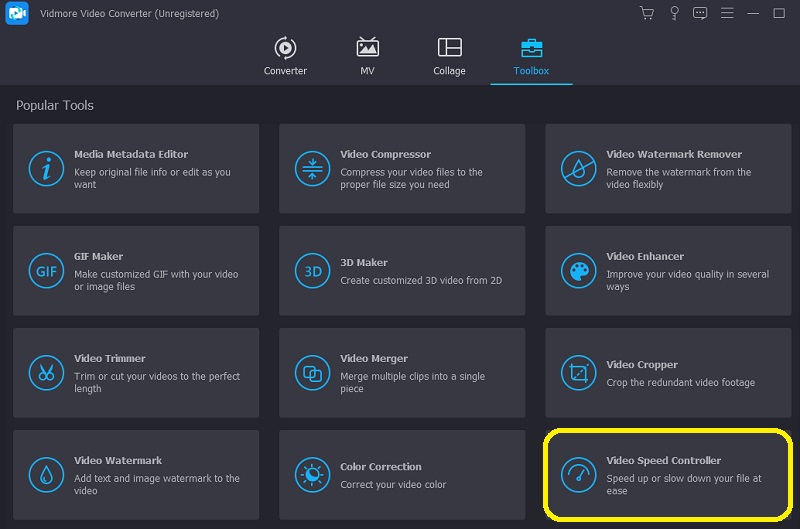
Meg kell ütni a + jel, amely megjelenik a képernyő közepén, miután kiválasztotta Videó sebesség vezérlő a képernyő oldalán található menüsorból. A menü a képernyő jobb oldalán található.
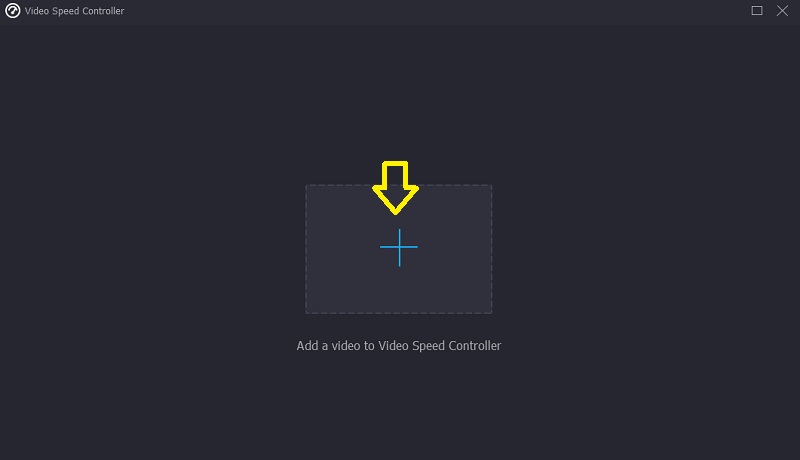
2. lépés: A film lejátszása után megjelenik egy menü, amely lehetővé teszi, hogy módosítsa a videó lejátszási ütemét. Egy gombnyomással módosíthatja a játékos nehézségi fokát és a játék tempóját.

A címkével ellátott területen módosíthatja a fájl minőségének beállításait Beállítások. A tabulátor billentyűre kattintva a billentyűzeten elvégezheti ezt a feladatot. Módosíthatja a képkockasebességet, a felbontást és bármilyen más beállítást. Ha nincs sürgős terv a megkérdőjelezett értékek megváltoztatására, akkor szabadon folytathatja az átállást.
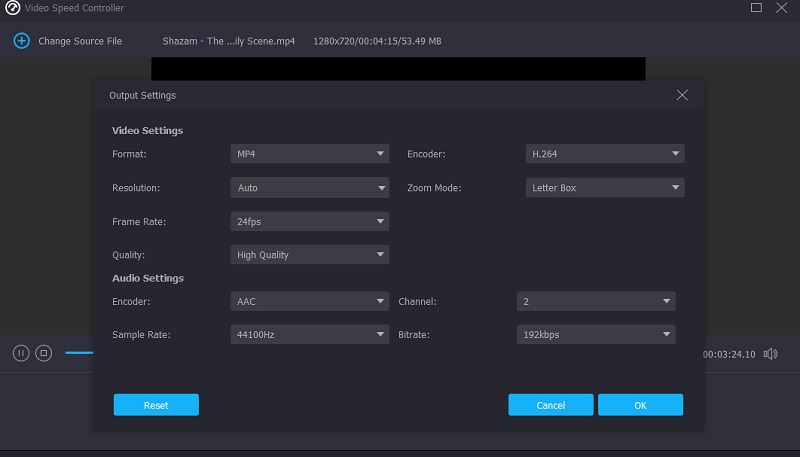
3. lépés: Az exportálási folyamat megkezdéséhez válassza a lehetőséget Export a megjelenő legördülő menüből. Ez elindítja az eljárást. Ezt követően meg kell várnia az eljárás befejezését, mielőtt továbblépne a sorozat következő szakaszára.

3. rész. GYIK a videó felgyorsításáról a Windows Movie Makerben
Miért nem működik többé a Windows Movie Maker?
Az egymással nem kompatibilis videoszűrők miatt a Windows Movie Maker immár nem működik. Megelőzte a Windows 10 rendszeren futó Microsoft Photoshoz tartozó Video Editor és a Clipchamp, a Microsoft által megvásárolt videószerkesztő eszköz. Mindkét újabb program elérhető a Windows 10 rendszeren.
Van a Windows Movie Makerben vízjel szerkesztés után?
A Windows Movie Maker néven ismert szoftver nemcsak egyszerűen használható, hanem ingyenesen is letölthető. Ezzel az eszközzel megóvja attól, hogy azon aggódjon, hogy a végeredményben szerepeljen-e vízjel vagy sem. Könnyen érthető és szerkesztési célokra használható felhasználói felületeket kínál.
Melyek a Windows Movie Maker támogatott fájltípusai?
A Windows Movie Maker különféle videofájltípusokkal kompatibilis, beleértve az AVI-t, ASF-et, MP2-t, MPEG-t és WMV-t.
Következtetések
Valójában a Windows Movie Maker a Windows-szal kompatibilis legfelhasználóbarátabb filmszerkesztők közé tartozott, amikor a nyilvánosság számára hozzáférhetővé tették. Ezen túlmenően, ha még mindig használja ezt a programot mobileszközén, akkor az imént bemutatott információkat informatív és hasznos információkkal látja el. Segít felgyorsíthatja a videót a Windows Movie Makerben. Mivel jelenleg nem szerezheti be a Windows Movie Maker alkalmazást, a Vidmore Video Converter néven ismert alternatív eszközre kell támaszkodnia.


